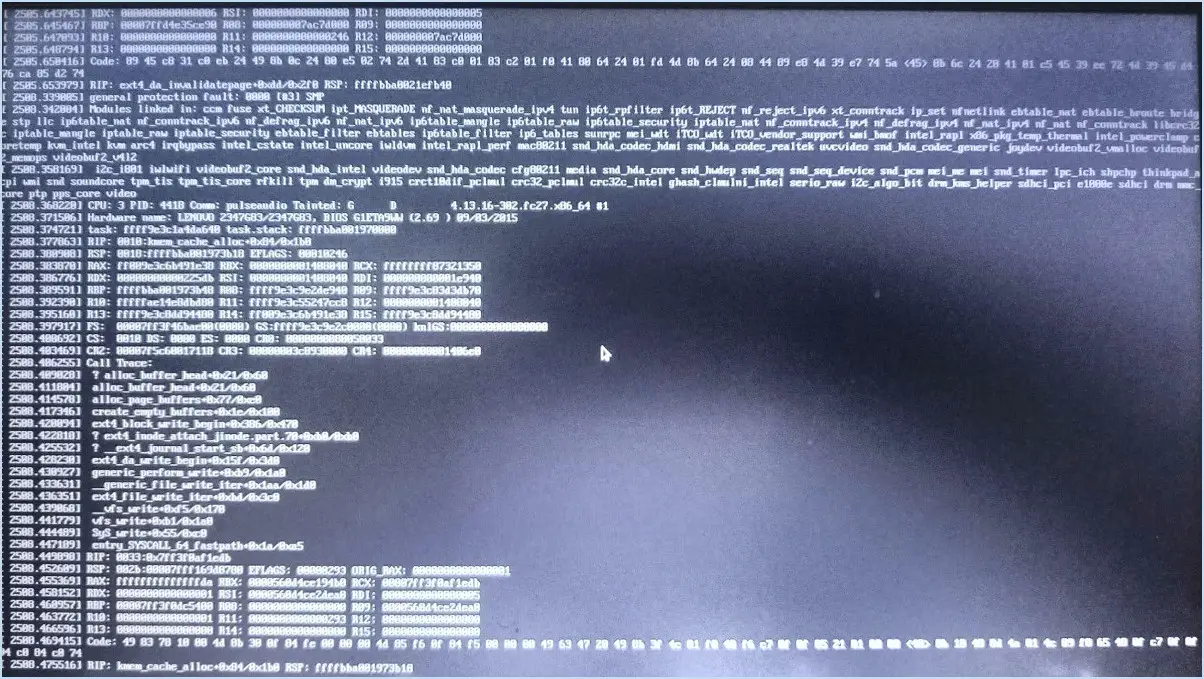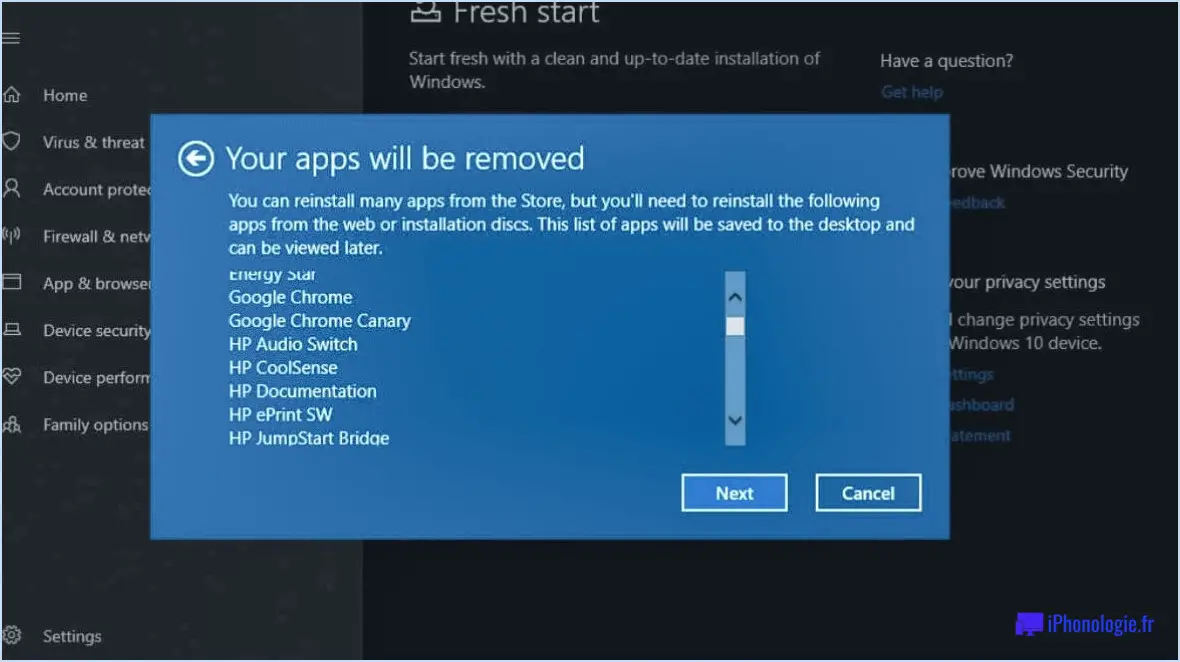Comment ajouter ou supprimer la fermeture du couvercle dans les options d'alimentation de windows 11 10 8 ou 7?
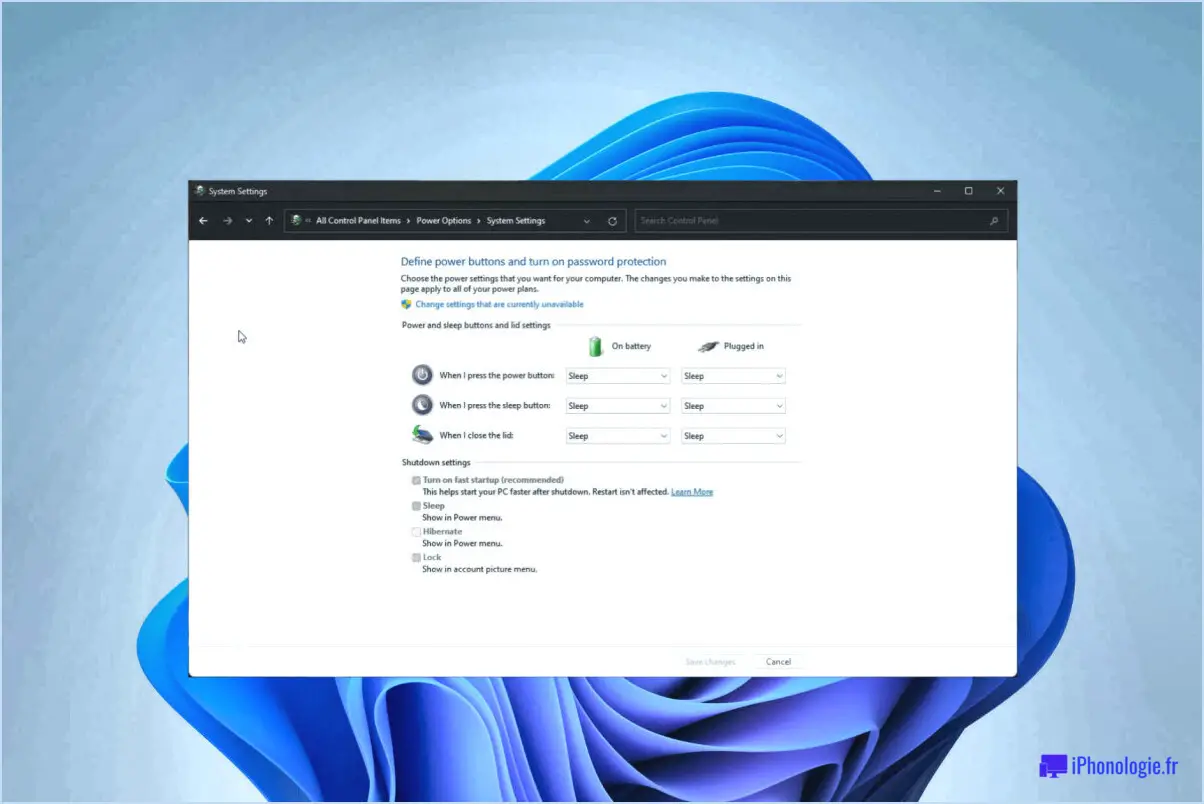
Pour ajouter ou supprimer l'action effectuée lorsque vous fermez le couvercle à partir des options d'alimentation dans Windows 11, 10, 8 ou 7, vous pouvez suivre les étapes suivantes :
- Ouvrez le panneau de configuration : Vous pouvez accéder au Panneau de configuration en appuyant sur la touche Windows + X et en sélectionnant "Panneau de configuration" dans le menu qui s'affiche. Sinon, dans Windows 10 et 11, vous pouvez rechercher "Panneau de configuration" dans la barre de recherche située à côté du bouton Démarrer.
- Cliquez sur l'icône Options d'alimentation : Dans le Panneau de configuration, localisez l'icône Options d'alimentation et cliquez dessus. Les paramètres des options d'alimentation s'ouvrent alors.
- Modifiez les paramètres du plan : Recherchez la section correspondant au plan d'alimentation que vous utilisez actuellement et cliquez sur le lien "Modifier les paramètres du plan" situé à côté. Cela vous permettra de modifier les paramètres du plan d'alimentation sélectionné.
- Configurer l'action de fermeture du couvercle : Dans les paramètres du plan d'alimentation, vous trouverez une liste d'actions qui peuvent être effectuées lorsque vous fermez le couvercle de votre ordinateur portable. Les options disponibles peuvent varier en fonction de votre système, mais comprennent généralement "Ne rien faire", "Veille", "Hibernation" ou "Arrêt". Sélectionnez l'action souhaitée en cliquant sur le menu déroulant situé à côté de "Lorsque je ferme le couvercle" et choisissez l'option appropriée.
- Appliquez les modifications : Une fois que vous avez sélectionné l'action souhaitée, cliquez sur le bouton "Enregistrer les modifications" pour appliquer les nouveaux paramètres. Les changements prendront désormais effet chaque fois que vous fermerez le couvercle de votre ordinateur portable.
Veuillez noter que les étapes et les options exactes peuvent varier légèrement en fonction de la version de Windows que vous utilisez. Cependant, le processus général décrit ci-dessus devrait être applicable à Windows 11, 10, 8 et 7.
Comment ajouter une action d'ouverture de couvercle manquante à partir des options d'alimentation dans Windows 7?
Dans Windows 7, il n'y a pas d'action spécifique "ouverture du couvercle" disponible. Cependant, vous pouvez modifier l'action du bouton d'alimentation pour obtenir un effet similaire. Voici comment procéder :
- Cliquez sur le bouton Démarrer et sélectionnez Panneau de configuration dans le menu.
- Dans le Panneau de configuration, accédez à la section "Options d'alimentation".
- Cliquez sur "Choisir ce que fait la fermeture du couvercle" dans le menu latéral gauche.
- Dans la fenêtre "Boutons d'alimentation et de veille et paramètres du couvercle", localisez l'option "Lorsque j'appuie sur le bouton d'alimentation".
- À l'aide du menu déroulant situé à côté, sélectionnez l'action souhaitée lorsque le couvercle est ouvert.
- Cliquez sur le bouton "Enregistrer les modifications" pour appliquer les nouveaux paramètres.
En personnalisant l'action du bouton d'alimentation, vous pouvez contrôler efficacement le comportement de votre système Windows 7 lorsque le couvercle est ouvert. N'oubliez pas d'enregistrer les modifications pour qu'elles prennent effet.
Qu'est-ce que l'activation ou la désactivation de la fonction d'alimentation à l'ouverture du couvercle?
La fonction "activer ou désactiver l'alimentation à l'ouverture du couvercle" fait référence à un paramètre qui vous permet de contrôler si votre ordinateur s'allume lorsque vous ouvrez son couvercle. L'activation de cette fonction garantit que votre ordinateur s'allumera dès que vous ouvrirez le couvercle. À l'inverse, la désactivation de cette fonction empêche votre ordinateur de s'allumer lorsque le couvercle est ouvert. Ce paramètre vous permet d'adapter le comportement de votre ordinateur à vos préférences et à vos besoins. En basculant la fonction de mise sous tension à l'ouverture du couvercle, vous pouvez déterminer si l'ordinateur doit démarrer immédiatement ou rester éteint à l'ouverture du couvercle.
Lorsque je ferme le couvercle, le réglage manque?
La fermeture du couvercle peut parfois entraîner l'absence de réglage de la machine. Ce comportement se produit parce que la machine tente de s'éteindre afin d'économiser de l'énergie. Si vous rencontrez des difficultés lors de la fermeture du couvercle, vous pouvez essayer de résoudre le problème :
- Appliquez plus de pression : Veillez à appuyer fermement sur le couvercle pour assurer une bonne fermeture. Parfois, une légère pression peut ne pas enclencher les mécanismes nécessaires, entraînant l'échec de la machine.
- Autre méthode de fermeture : Si une pression plus forte ne fonctionne pas, essayez de fermer le couvercle en utilisant une approche différente. Par exemple, vous pouvez essayer d'aligner le couvercle à un angle légèrement différent ou d'appliquer une pression sur des points spécifiques du couvercle pour obtenir une fermeture correcte.
En suivant ces étapes, vous augmenterez vos chances de réussir à fermer le couvercle sans rencontrer le problème du "jeu manquant".
Qu'est-ce que l'interrupteur du couvercle d'un ordinateur portable?
Le commutateur de couvercle d'un ordinateur portable est un capteur qui détecte si le couvercle de l'ordinateur est fermé ou ouvert. Ce capteur joue un rôle crucial dans le système de gestion de l'alimentation de l'ordinateur portable. Lorsque le couvercle est fermé, l'interrupteur envoie un signal à l'ordinateur, lui demandant de passer en mode veille ou de s'éteindre pour économiser de l'énergie. En activant l'interrupteur du couvercle, l'ordinateur portable peut automatiquement ajuster ses paramètres d'alimentation pour garantir une utilisation efficace de l'énergie. Cette fonction est particulièrement utile pour prolonger l'autonomie de la batterie lorsque l'ordinateur portable n'est pas utilisé. L'interrupteur du couvercle est un composant essentiel qui contribue à la fonctionnalité globale et aux capacités de gestion de l'énergie d'un ordinateur portable.
Comment faire pour que mon ordinateur reste allumé lorsque je ferme le couvercle?
Pour que votre ordinateur reste allumé lorsque vous fermez le couvercle, vous pouvez essayer plusieurs options :
- Ajustez les paramètres d'alimentation : Modifiez vos paramètres d'alimentation pour empêcher l'ordinateur de passer en mode veille lorsque le couvercle est fermé. Sous Windows, allez dans "Alimentation & paramètres de veille" et sélectionnez "Jamais" pour "Lorsque l'ordinateur est branché, il se met en veille après". Sur Mac, allez dans "Préférences système", choisissez "Batterie" et réglez les paramètres sous "Adaptateur d'alimentation".
- Utilisez un programme comme Caffeine : Installez un programme utilitaire tel que Caffeine qui maintient votre ordinateur éveillé en simulant l'activité de l'utilisateur. Ces programmes sont disponibles pour Windows et Mac et fournissent une solution temporaire pour empêcher le mode veille lorsque le couvercle est fermé.
N'oubliez pas de tenir compte de l'impact sur la durée de vie de la batterie et d'ajuster vos paramètres d'alimentation en conséquence. Bonne utilisation de l'ordinateur !
Comment l'ordinateur portable sait-il que le couvercle est fermé?
Les ordinateurs portables sont équipés d'un interrupteur intégré situé près de la charnière, qui sert de mécanisme pour détecter si le couvercle est fermé ou ouvert. Ce commutateur joue un rôle essentiel en informant l'ordinateur de l'état du couvercle. Lorsque le couvercle est fermé, l'interrupteur se déclenche, indiquant à l'ordinateur portable qu'il doit entrer dans un mode spécifique ou effectuer certaines actions, telles que la mise en veille ou le réglage des paramètres d'affichage. En surveillant l'état de ce commutateur, les ordinateurs portables peuvent gérer efficacement la consommation d'énergie, protéger l'écran et offrir une expérience utilisateur transparente.
Pourquoi mon ordinateur portable s'éteint-il lorsque je ferme Windows 11?
Si votre ordinateur portable s'éteint lorsque vous le fermez sous Windows 11, il y a plusieurs raisons potentielles à prendre en compte. L'une d'entre elles est qu'un paramètre d'économie d'énergie est activé, ce qui entraîne l'arrêt de l'ordinateur lorsque le couvercle est fermé. Pour y remédier, vous pouvez ajuster les paramètres d'alimentation en accédant au Panneau de configuration ou aux Paramètres et en modifiant les options du plan d'alimentation. Une autre cause potentielle peut être un problème matériel, tel qu'une connexion lâche ou un capteur défectueux. Assurez-vous que tous les composants matériels sont correctement connectés et qu'ils fonctionnent correctement. En dépannant ces facteurs, vous pouvez déterminer la cause sous-jacente et résoudre le problème efficacement.
Comment ajouter le bouton d'alimentation et le couvercle?
Pour ajouter un bouton d'alimentation et un couvercle à votre ordinateur portable, procédez comme suit :
- Vérifiez si votre ordinateur portable dispose déjà d'un bouton d'alimentation et d'un couvercle. Si c'est le cas, assurez-vous que les vis nécessaires sont bien installées.
- Si votre ordinateur portable n'a pas de bouton d'alimentation ni de couvercle, vous devrez acheter des pièces de rechange. Recherchez des boutons d'alimentation et des couvercles compatibles en ligne ou dans un magasin de matériel informatique.
- Une fois que vous avez les pièces de rechange, retirez soigneusement le couvercle ou le panneau existant où se trouvent le bouton d'alimentation et le couvercle. Reportez-vous au manuel d'utilisation de votre ordinateur portable ou recherchez des instructions spécifiques en ligne pour garantir un retrait correct.
- Installez le nouveau bouton d'alimentation et le nouveau couvercle en les alignant correctement sur les fentes ou les connecteurs désignés. Utilisez les vis appropriées pour les fixer en place.
- Testez le fonctionnement du bouton d'alimentation et du couvercle en allumant votre ordinateur portable et en fermant/ouvrant le couvercle. Assurez-vous qu'ils fonctionnent sans problème et qu'ils remplissent les fonctions prévues.
N'oubliez pas de faire preuve de prudence et de vous référer aux instructions spécifiques de votre modèle d'ordinateur portable afin d'éviter d'endommager les composants internes au cours du processus d'installation.
Pourquoi mon ordinateur portable s'allume-t-il automatiquement lorsque j'ouvre le couvercle?
L'une des raisons possibles pour lesquelles votre ordinateur portable s'allume automatiquement lorsque vous ouvrez le couvercle est qu'il est peut-être réglé sur le mode "Toujours allumé" dans les paramètres d'alimentation. Dans ce mode, l'ordinateur portable reste allumé même lorsque le couvercle est fermé, ce qui permet à des activités telles que l'accès à distance et les mises à jour de se dérouler sans problème. Un autre facteur potentiel pourrait être un capteur ou un interrupteur défectueux qui détecte la position du couvercle. Si ce composant fonctionne mal, il peut déclencher une mise sous tension erronée de l'ordinateur portable. Contacter l'assistance technique ou un technicien professionnel peut aider à diagnostiquer et à résoudre le problème.